怎样开启Win8远程桌面 开启Win8远程桌面的方法有哪些
发布时间:2017-07-04 14:50:14 浏览数:
今天给大家带来怎样开启Win8远程桌面,开启Win8远程桌面的方法有哪些,让您轻松解决问题。
Windows 远程桌面能在远程的一台电脑操作另一台电脑,可以方便系统管理员不到用户电脑上操作就可以解决问题。下面就演示如何开启Win8远程桌面具体方法如下:
解决方法1:
1在开启远程桌面前,首先给你计算机的用户设置一个密码。远程桌面需要验证的。
2按快捷键【WIN+X】然后点击【系统】
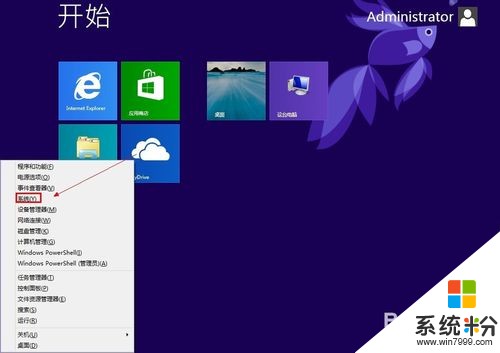 3
3进入【系统】后,依次点击【远程设置】---【允许远程协助连接这台计算机】----【允许远程连接到此计算机】-----【确定】如图:
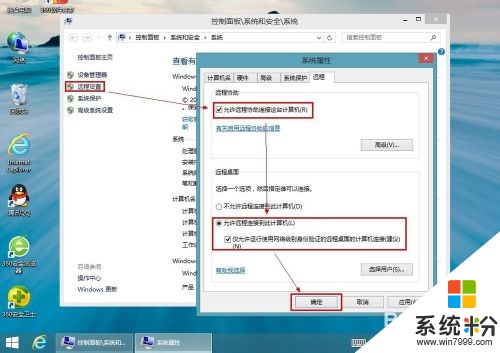 4
4这样就可以远程连接这台电脑了。到另一以电脑上验证一下。如图:

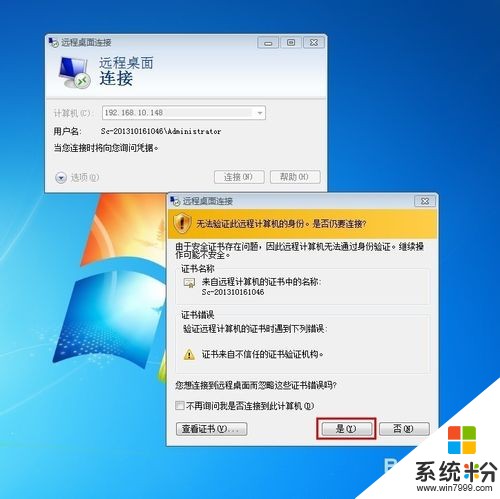


解决方法2:
1如果连接出现错误如图:
原因:在系统防火墙中没有例外【远程协助】这个程序。

解决方法3:
1按快捷键【WIN+X】然后点击【控制面板】
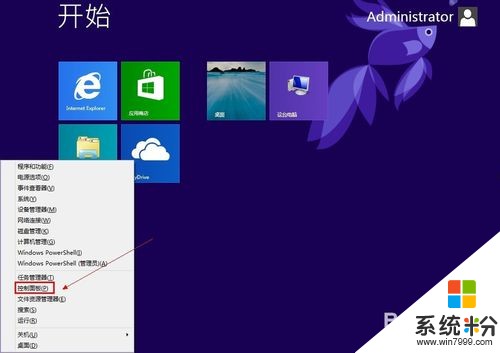 2
2进入【控制面板】后点击【系统安全】
 3
3再点击【Windows 防火墙】下面的【允许应用通过Windows防火墙】
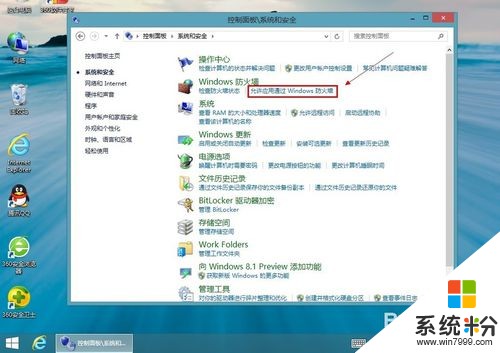 4
4在允许应用通过Windows防火墙进行通信下面找到远程协助、远程桌面。然后在专用公用都勾选。如图:

以上就是怎样开启Win8远程桌面,开启Win8远程桌面的方法有哪些教程,希望本文中能帮您解决问题。